Jak założyć profil zaufany?
Istnieje kilka sposobów na to, jak założyć profil zaufany. Warto je poznać i skorzystać z narzędzia, które pozwala na zaoszczędzenie czasu i wygodne załatwianie spraw urzędowych. Dowiedz się, jak założyć profil zaufany.

Co to jest profil zaufany?
Profil zaufany stwarza wiele możliwości, np. dzięki niemu można złożyć wniosek o 500+, a następnie starać się o pożyczkę na świadczenia rodzinne, aby otrzymać dodatkowy zastrzyk gotówki. Czym on w zasadzie jest? Profil zaufany to rodzaj zweryfikowanych informacji, które potwierdzają tożsamość jego posiadacza przy korzystaniu z usług wszelkich urzędów w internecie, bez wychodzenia z domu. W skład profilu zaufanego wchodzą imię i nazwisko oraz PESEL - podobnie jak w przypadku dowodu osobistego. Nie trzeba przy tym martwić się o bezpieczeństwo danych - są one odpowiednio zabezpieczone.
Profil zaufany jest przede wszystkim wygodny, ponieważ umożliwia korzystanie z wielu usług na różnych portalach urzędowych. Dzięki niemu można załatwić sprawy na:
- Elektronicznej Platformie Usług Administracji Publicznej - np. złożenie wniosku o dokument tożsamości, uzyskanie odpisów aktów stanu cywilnego, zgłoszenie urodzenia dziecka,
- Platformie Usług Elektronicznych ZUS - np. umówienie się na wizytę w urzędzie, wysyłanie wniosków, sprawdzenie zwolnień lekarskich czy stanu konta ubezpieczeniowego w Zakładzie Ubezpieczeń Społecznych,
- Centralnej Ewidencji Działalności Gospodarczej - założenie firmy, wznowienie lub zamknięcie działalności i wiele innych.
To nie wszystko, ponieważ profil zaufany znajduje zastosowanie na portalu gov.pl - można tam sprawdzić swoje punkty karne, dane PESEL czy dane medyczne w Internetowym Koncie Pacjenta (IKP). Każda osoba posiadająca numer PESEL i pełną zdolność do czynności prawnych może skorzystać z takiego udogodnienia. Z drugiej strony dzieci poniżej 13. roku życia i ubezwłasnowolnieni nie mogą go aktywować. Profil zaufany będzie ważny przez 3 lata. Po tym okresie wystarczy przedłużyć go o kolejne 36 miesięcy. Jak założyć profil zaufany? Jest na to kilka sposobów.
Jak założyć profil zaufany przy użyciu e-dowodu?
Dowód osobisty przydaje się nie tylko przy wnioskowaniu o pożyczkę bez zaświadczeń, ale także przy zakładaniu profilu zaufanego. Takie dokumenty tożsamości wydawane od marca 2019 r. posiadają warstwę elektroniczną i noszą miano e-dowodu. Jego projekt został zrealizowany przez Ministerstwo Cyfryzacji oraz MSWiA. Od tradycyjnego dokumentu różnią się tym, że posiadają bezstykowy chip, który przechowuje informacje o danych identyfikacyjnych i zdjęciu biometrycznym.
Jeśli posiadamy e-dowód, wystarczy wejść na stronę gov.pl i wybrać zakładkę “Usługi dla obywatela”, a następnie “Załóż profil zaufany”. Później klikamy opcję dowodu osobistego z warstwą elektroniczną i wykonujemy czynności zgodnie z wyświetlanymi instrukcjami. Aby móc skorzystać z tej metody musimy mieć czytnik do połączenia dokumentu z komputerem np. NFC i zainstalowane uprzednio oprogramowanie dostępne na stronie poświęconej e-dowodowi.
Jak założyć profil zaufany przez bank?
Popularną metodą zakładania profilu zaufanego jest wykorzystanie kont bankowych. Dzięki niemu nie tylko wypełnimy wniosek, ale także potwierdzimy dane z zachowaniem wszelkich zasad bezpieczeństwa. Nie każdy bank umożliwia jego założenie - obecnie jest to 10 instytucji finansowych, których lista znajduje się poniżej.
Banki przez które można założyć profil zaufany:
- T-Mobile Usługi Bankowe,
- PKO BP,
- Inteligo,
- Santander Bank Polska
- Bank Pekao S.A.,
- mBank,
- ING Bank Śląski,
- Envelo Grupa Poczty Polskiej,
- Millennium Bank,
- Alior Bank.
Do weryfikacji informacji wystarczy podanie imienia, nazwiska oraz numeru PESEL. Cała procedura jest bardzo podobna w przypadku każdego banku, dlatego też poniżej przedstawiono proces na przykładzie PKO BP.
Jak założyć profil zaufany w PKO BP:
- Wejdź na stronę główną banku
- Kliknij zakładkę “e-Urząd”.
- Wybierz opcję Profilu Zaufanego i “Więcej”.
- Zostaniesz przeniesiony na portal gov.pl. Wybierz “Dalej”.
- Kliknij “Założenie przez bank lub innego dostawcę tożsamości”.
- Zaznacz ikonę banku PKO BP.
- Zaloguj się do serwisu bankowości internetowej.
- Sprawdź wyświetlone informacje i potwierdź poprawność danych.
- Zaakceptuj regulamin i wpisz kod autoryzacyjny wysłany przez SMS.
- Zapoznaj się z dokumentami przesłanymi na adres e-mail.
- Przekaż dane dostawcy i kliknij “Wykonaj”.
W tym momencie system ponownie przeniesie nas na stronę gov.pl, gdzie trzeba się zarejestrować. Wystarczy wpisać wymyślony przez siebie login - reszta została automatycznie uzupełniona.
Później należy zalogować się do serwisu bankowości elektronicznej ponownie i wprowadzić kolejny kod autoryzacyjny. Gotowe - profil zaufany został założony i aktywowany. Dodatkowo możesz przekazać swój numer telefonu, aby otrzymywać powiadomienia od urzędu np. o gotowym nowym dowodzie osobistym czy wysłanych wnioskach.
Jak założyć profil zaufany za pomocą podpisu elektronicznego?
Aby skorzystać z tej opcji trzeba posiadać wcześniej utworzony podpis elektroniczny i zainstalowany program PZ Singer dostępny na stronie gov.pl. Poniższa metoda - tak jak inne - nie wymaga wykonywania płatnego potwierdzania danych, jak w przypadku przelewów weryfikacyjnych dla pożyczek. Z drugiej strony jednak posiadanie podpisu elektronicznego może wiązać się ze stałymi opłatami.
Procedurę założenia profilu zaufanego za pomocą podpisu elektronicznego można sprowadzić do następujących etapów:
- Wejdź na stronę dotyczącą profilu zaufanego.
- Wybierz “Zarejestruj się”.
- Wprowadź dane do formularza.
- Ponownie wybierz “Zarejstruj się”.
- Wpisz kod autoryzacyjny.
- Potwierdź wniosek poprzez certyfikat kwalifikowany.
- Otwórz PZ Singer.
- Wybierz “Rozpocznij proces podpisu”.
- Przejdź do podpisu i kliknij podpisz dokument.
- Wpisz numer PIN.
- Potwierdź wykonanie kroków.
Od tego momentu profil zaufany jest aktywny i można korzystać ze wszystkich udogodnień związanych z korzystaniem z tego narzędzia.
Jak założyć profil zaufany w punkcie potwierdzającym?
Największą wadą tego sposobu jest to, że trzeba udać się do tzw. punktu potwierdzającego. Są nim urzędy skarbowe, oddziały ZUS czy urzędy wojewódzkie i inne widniejące w bazie gov.pl. Wniosek należy wypełnić przez internet, tak jak przy poprzednich metodach, a następnie potwierdzić dane we wcześniej wspomnianych miejscach. Co ważne, weryfikacji można dokonać także za granicą.
Po wypełnieniu wniosku i udaniu się do urzędu należy przekazać dokument tożsamości. Urzędnik wydrukuje wtedy złożoną dokumentację, którą należy podpisać. Od tego momentu profil zaufany będzie aktywny przez kolejne 3 lata.
Jak założyć profil zaufany tymczasowy?
Istnieje także możliwość założenia profilu zaufanego tymczasowego, który jest ważny 3 miesiące. W tym celu trzeba wejść na odpowiednią stronę i wybrać “Załóż profil zaufany”. Następnie należy wpisać odpowiednie dane i zaznaczyć opcję rozmowy wideo z pracownikiem urzędu wraz z zakresem preferowanych godzin spotkania. Po tym warto sprawdzić ponownie poprawne wprowadzenie danych, ponieważ może to skutkować komplikacjami, tak jak w przypadku odrzucenia wniosku o pożyczkę w wyniku błędów we wniosku.
Jeśli informacje zgadzają się ze stanem faktycznym, wysyłamy wniosek i wpisujemy kod autoryzacyjny przesłany na nasz numer telefonu. Teraz należy wejść na skrzynkę e-mail i przeczytać dwie wiadomości od urzędu - znajdzie się tam numer wniosku, który trzeba podać w trakcie rozmowy z urzędnikiem. Po konwersacji profil zaufany powinien być już aktywny.

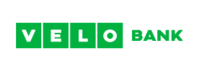


Dodaj komentarz
Komentarze